
Comment transférer rapidement et facilement des photos d'un iPad vers un autre iPad ?
Mar 11, 2025 • Déposé à: Transférer des Données Mobiles •Des solutions éprouvées
Le transfert de photos entre iPads peut parfois sembler une tâche ardue, surtout avec le grand nombre d'images que nous avons tendance à accumuler. Que vous souhaitiez acquérir un nouvel appareil ou simplement partager des souvenirs avec vos amis et votre famille, il est essentiel de savoir comment transférer des photos d'un iPad à un autre et de connaître les meilleures méthodes pour un transfert transparent.
Dans ce guide complet, nous vous guiderons pas à pas. En utilisant les fonctions intégrées d'Apple ou des applications tierces, vous découvrirez des moyens rapides et efficaces de transférer vos photos préférées d'un iPad à l'autre, en toute simplicité. Plongeons dans le vif du sujet et faisons du transfert de photos un jeu d'enfant !
- Partie 1 : Le meilleur : Dr.Fone-Transfert de téléphone

- Partie 2 : Autres méthodes pour transférer des photos d'un iPad vers un autre iPad
- Méthode 1 : Comment transférer les photos d'un iPad vers un autre iPad avec iTunes
- Méthode 2 : Comment transférer des photos d'un iPad à un autre à l'aide de l'Airdrop
- Méthode 3 : Comment transférer des photos d'un iPad vers un autre iPad avec iCloud
- Méthode 4 : Comment transférer des photos d'un iPad à un autre via le flux de photos
- Méthode 5 : Comment transférer des photos d'un iPad vers un autre iPad à l'aide de Bluetooth
Partie 1 : Le meilleur : Dr.Fone-Transfert de téléphone
Il existe de nombreuses méthodes pour transférer des photos d'un iPad à un autre, mais certains de ces outils peuvent supprimer par inadvertance des données sur votre appareil. Aujourd'hui, nous aimerions vous présenter un outil de transfert de données pour iPad très apprécié, Dr.Fone Phone Transfer . Cet outil vous permet de transférer des chansons, des photos, des vidéos et d'autres fichiers pertinents directement vers votre iPad sans supprimer les données existantes. En outre, il vous permet d'exporter des photos de votre iPad vers un ordinateur ou un autre iPad/iPhone/iPod touch, ainsi que vers des appareils Android.

Dr.Fone - Transfert de téléphone
1 clic pour transférer des photos d'un iPad à un autre
- Déplacer des données entre des appareils dotés de systèmes d'exploitation différents, par exemple entre iOS et Android.
- Transférez des contacts, des SMS, des photos, des vidéos, de la musique et d'autres types.
- Une procédure simple et accessible
- Compatible avec Android 14 (Win) et la dernière version d'iOS 17.
Étape 1 : Lancer l'outil de transfert de téléphone
Démarrez le processus en lançant Wondershare Dr.Fone sur l'ordinateur. Continuer à partir de Boîte à outils > Transfert de téléphone pour rediriger vers l'ouverture de l'outil en question.

Étape 2 : Définir le chemin de transfert des données
Lorsque vous accédez à l'outil de transfert de téléphone, connectez vos appareils iOS et laissez-les charger leurs données sur l'écran suivant. Définissez la source et la destination du transfert pour spécifier la direction du transfert téléphonique. Pour changer d'emplacement, utilisez le bouton Flip situé en haut de la page.

Étape 3 : Choisir les types de données
Après avoir déterminé avec succès la source et la destination, sélectionnez Photos. Cochez toutes les données et sélectionnez Commencer le transfert pour poursuivre les opérations.

Étape 4 : Lancer la procédure de transfert
Le programme commence à transférer les photos entre les appareils iPad.

Partie 3 : Autres méthodes pour transférer des photos d'un iPad vers un autre iPad
Outre l'utilisation de Wondershare Dr.Fone Phone Manager (iOS), il existe d'autres méthodes pour transférer des photos d'un iPad à un autre :
Méthode 1 : Comment transférer les photos d'un iPad vers un autre iPad avec iTunes
Vous pouvez utiliser iTunes pour transférer des photos entre iPads en sauvegardant les photos sur un appareil et en les restaurant sur l'autre. Cependant, cette méthode est plus compliquée et prend plus de temps que l'utilisation de Wondershare Dr.Fone-Phone Manager (iOS).
Voyons comment synchroniser vos photos de l'iPad vers l'ordinateur, puis les transférer vers un autre iPad à l'aide d'iTunes. Conservez vos souvenirs en toute transparence !
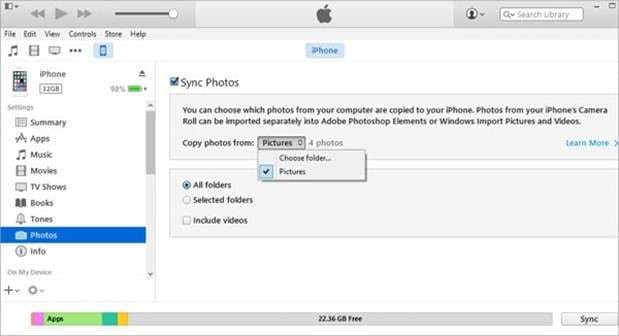
Etape 1: Ouvrez votre album photo sur votre ordinateur et sélectionnez les photos que vous souhaitez transférer vers un autre iPad. Cliquez sur "exporter" et créez un dossier avec les photos que vous souhaitez synchroniser avec l'autre iPad.
Etape 2: Connectez votre iPad à votre ordinateur à l'aide d'un câble USB. Ouvrez iTunes sur votre ordinateur et sélectionnez votre iPad dans la liste des appareils. Allez dans l'onglet "Photos", cochez la case "Synchroniser les photos à partir de" et choisissez le dossier que vous souhaitez synchroniser.
Etape 3: Recherchez le dossier contenant les photos que vous souhaitez synchroniser, sélectionnez-le et cliquez sur "Choisir". Vous pouvez choisir de synchroniser toutes les photos ou des dossiers spécifiques. Cliquez ensuite sur "Appliquer" pour lancer le processus de synchronisation entre votre ordinateur et votre iPad. Une fois l'opération terminée, un nouvel album contenant toutes les photos que vous avez choisi de synchroniser apparaît dans l'application photo de l'iPad.
Méthode 2 : Comment transférer des photos d'un iPad à un autre à l'aide de l'Airdrop
Si AirDrop est activé sur les deux iPad, vous pouvez facilement partager des photos entre eux en sélectionnant simplement les photos et en choisissant l'option "AirDrop" sur l'iPad cible.
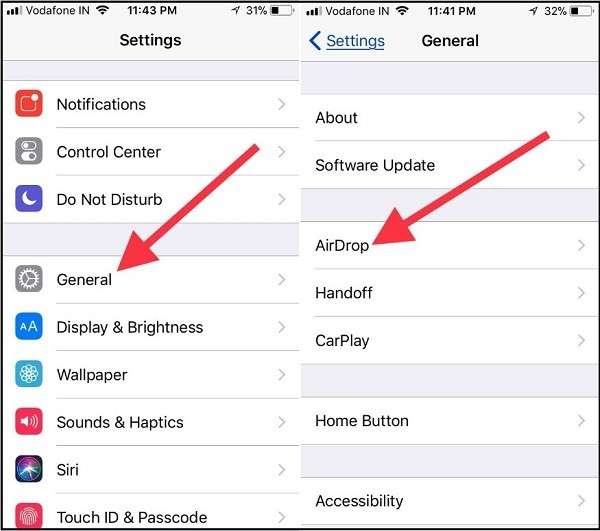
Etape 1: Balayez vers le haut depuis le bas de vos iPads pour ouvrir le centre de contrôle sur les deux appareils. Appuyez sur le bouton "Airdrop" et activez-le.
Etape 2: Ouvrez les photos que vous souhaitez partager et appuyez sur le bouton "Partager".
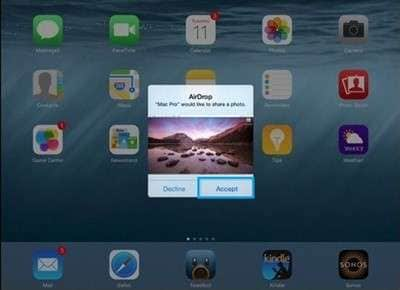
Etape 3: Touchez le bouton "Accepter" sur l'autre iPad pour recevoir les photos. Une fois acceptées, vous pouvez les ouvrir dans l'application Photos.
Méthode 3 : Comment transférer des photos d'un iPad vers un autre iPad avec iCloud
iCloud est une application intégrée à chaque appareil iOS qui vous permet de gérer vos photos, documents et autres contenus sur votre iPad ou iPhone. Pour transférer des photos d'un iPad à un autre à l'aide d'iCloud, procédez comme suit.
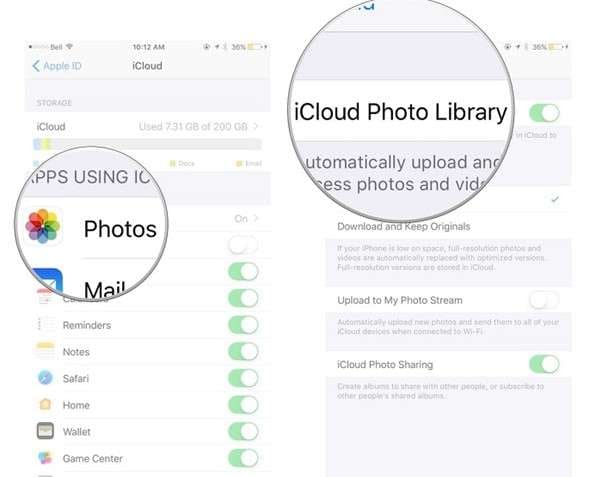
Etape 1: Ouvrez l'application Réglages sur votre iPad, sélectionnez "iCloud" dans le menu et connectez-vous avec votre identifiant Apple.
Etape 2: Allez dans "Photos" > Activez "iCloud Photo Library" > Connectez votre iPad à un réseau Wi-Fi.
Etape 3: Ouvrez l'application Photos sur l'autre iPad > Sélectionnez "Toutes les photos" dans l'album > Trouvez les photos que vous voulez > Touchez "Sélectionner" et ajoutez-les à l'album partagé.
Méthode 4 : Comment transférer des photos d'un iPad à un autre via le flux de photos
Le flux de photos est une fonctionnalité disponible sur les appareils iOS fonctionnant sous iOS 7 ou une version ultérieure. Il télécharge vos photos sur iCloud, ce qui permet d'y accéder à partir de n'importe quel appareil iOS connecté. Suivez ces étapes pour transférer des photos d'un iPad à un autre.
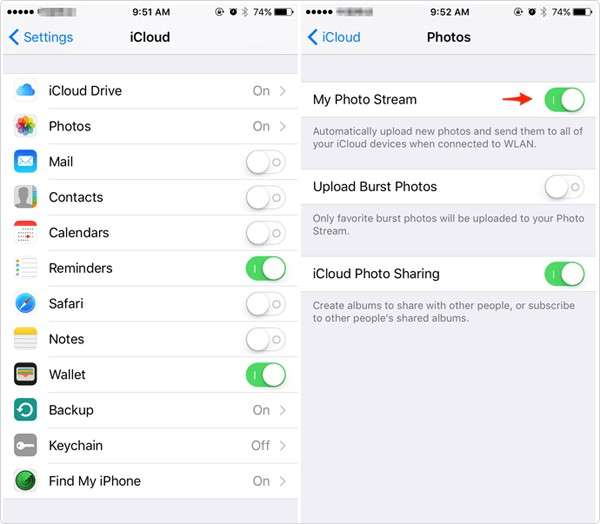
Etape 1: Accédez à Réglages > Photos et appareil photo, puis basculez l'option "Mon flux de photos" sur les deux iPad.
Etape 2: Ouvrez l'application Photos sur l'iPad source et touchez l'onglet "Partagé" en bas de l'écran. Appuyez sur le "+" pour créer un nouveau flux de photos et indiquez les destinataires des photos partagées. Ensuite, ouvrez le nouveau flux de photos et cliquez sur le bouton "+" pour sélectionner les photos à ajouter.
Etape 3: Accéder aux photos sur le nouvel iPad > Les enregistrer sur le nouvel iPad.Conclusion
Méthode 5 : Comment transférer des photos d'un iPad vers un autre iPad à l'aide de Bluetooth
Enfin, en cas d'échec, pourquoi ne pas essayer le Bluetooth pour transférer des photos d'un iPad à un autre ? Ce protocole sans fil pratique est intégré dans presque tous les appareils intelligents. Bien qu'il ne s'agisse pas de la méthode la plus courante pour les transferts d'images de nos jours, elle vaut vraiment la peine d'être essayée ! Assurez-vous que les deux appareils sont à proximité et ayez un peu de patience, car cela peut prendre un peu de temps. Prêt à plonger ? Voici comment transférer des photos d'un iPad à un autre en utilisant le Bluetooth.
Étape 1. Tout d'abord, placez les deux modèles d'iPad à proximité l'un de l'autre et accédez à leur centre de contrôle pour activer le Bluetooth.
Étape 2. Si vous préférez, vous pouvez aller dans Réglages > Bluetooth et activer la fonction manuellement. De là, vous pouvez afficher et sélectionner l'iPad disponible pour le connecter à votre iPad source.
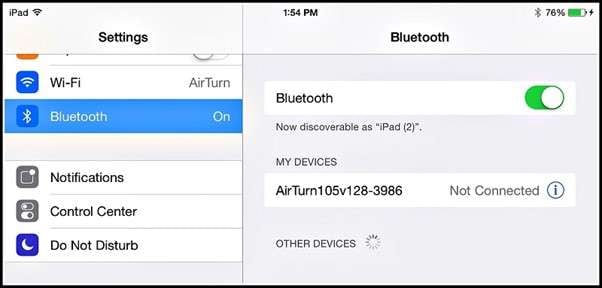
Étape 3. Faites correspondre le code affiché pour connecter les deux iPads en toute sécurité. Ouvrez ensuite l'application Photos sur votre iPad source et sélectionnez les photos que vous souhaitez transférer.
Étape 4. Après avoir sélectionné les photos, touchez l'icône de partage et choisissez de les transférer vers l'iPad connecté. Acceptez les photos entrantes sur l'iPad cible et attendez que le transfert de données soit terminé.
Voilà, les différentes méthodes à votre disposition pour transférer des photos d'un iPad à un autre n'ont jamais été aussi simples.
Réflexions finales
En conclusion, bien qu'il existe plusieurs méthodes pour transférer des photos d'un iPad à un autre, Wondershare Dr.Fone Phone Transfer s'impose comme la solution la plus efficace et la plus conviviale. Son interface intuitive, associée à un processus simple, vous permet de transférer en toute transparence vos souvenirs les plus chers avec un minimum d'effort. Que vous choisissiez d'utiliser iTunes, AirDrop, iCloud, Photo Stream ou même Bluetooth, chaque méthode offre ses propres avantages et défis. Cependant, avec Wondershare Dr.Fone - Transfer, vous bénéficiez d'une expérience sans tracas qui simplifie l'ensemble du processus, ce qui vous laisse plus de temps pour capturer et apprécier de nouveaux moments.
FAQs
Transfert iPhone
- Transfert de données
- 2. Transférer des fichiers MP4 vers iPhone
- 5. Meilleures applications pour transférer des données de iPhone à Android
- iPhone vers PC
- 1. Transférer des photos de iPhone à PC
- 3. Transférer un album de iPhone à PC
- 4. Transférer des données de iPhone à PC
- 5. Copier des mémos vocaux de iPhone à PC
- 8. Transférer des notes de iPhone
- 9. Techniques utilisées en forensic pour les téléphones mobiles
- iPhone vers Mac
- Ordinateur à iPhone
- Transfert vers iPhone
- Transfert depuis iPhone
- 1. Transférer des vidéos de iPhone à ordinateur portable
- 4. Transférer des données de iPhone à Android
- Conseils de transfert iPhone
- Transfert WhatsApp
- Transfert iTunes
- ● Gérer/transférer/récupérer des données
- ● Déverrouiller l'écran/activer/verrouiller FRP
- ● Réparer la plupart des problèmes iOS et Android
- Essai Gratuit Essai Gratuit Essai Gratuit


















Blandine Moreau
Éditeur
Généralement noté4.5(105participants)